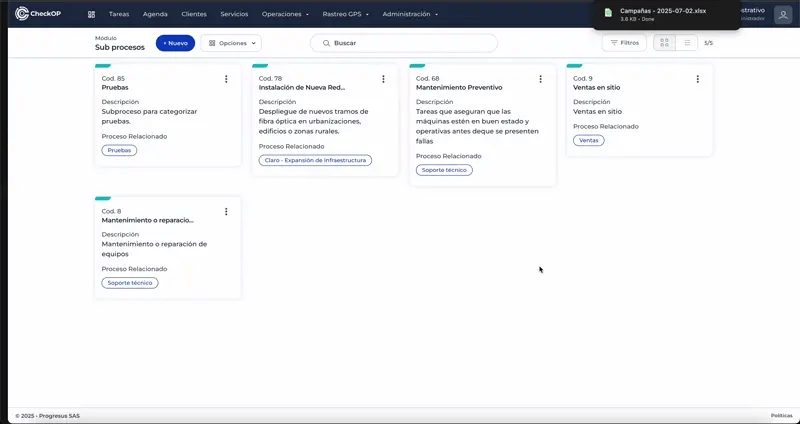Operaciones | Subprocesos
Introducción
Los Subprocesos en CheckOp son componentes que permiten detallar y segmentar aún más las actividades operativas dentro de un Proceso principal. Están diseñados para representar tareas más específicas que requieren un seguimiento individual y se asocian directamente con la creación y gestión de tareas operativas.
Ubicación de la Función
Esta funcionalidad se encuentra en: Operaciones → Subprocesos
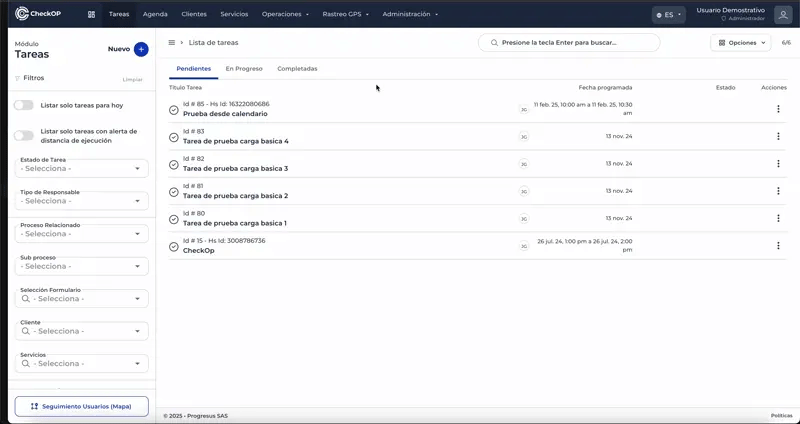
¿Cómo Funciona?
Dentro de cada Proceso, los Subprocesos detallan tareas más específicas que requieren seguimiento individual. Estos son los componentes que finalmente se asocian con las tareas operativas dentro del sistema. Un Subproceso siempre debe estar asociado a un único Proceso principal. Este sistema mejora la trazabilidad y facilita el control operativo, permitiendo a los usuarios filtrar, segmentar y analizar tareas según su subproceso particular.
Casos de uso principales
- Dentro del Proceso de Operaciones, se pueden definir Subprocesos como Mantenimiento Preventivo y Mantenimiento Correctivo.
- Mantenimiento Preventivo: Tareas que aseguran que las máquinas estén en buen estado y operativas antes de que se presenten fallas.
- Mantenimiento Correctivo: Tareas para resolver problemas cuando las máquinas fallan y requieren reparaciones urgentes.
- Dentro del Proceso de Ventas Externas, se pueden utilizar Subprocesos como Visitas a Clientes y Cierre de Contratos.
- Visitas a Clientes: Programación y seguimiento de las reuniones con clientes potenciales para ofrecer productos financieros.
- Cierre de Contratos: Actividades específicas relacionadas con la finalización de acuerdos, recopilación de firmas y activación de cuentas.
- Dentro del Proceso de Promoción Médica, se pueden añadir Subprocesos como Visita a Médicos y Seguimiento de Muestras.
- Visita a Médicos: Planificación y registro de visitas a médicos para presentar productos y actualizarles sobre nuevos desarrollos farmacéuticos.
- Seguimiento de Muestras: Control y seguimiento de las muestras entregadas, asegurando su uso correcto y obteniendo retroalimentación de los médicos.
Integración con otros módulos
Tareas Operativas
Equipos de trabajo
Integración con HubSpot
Gestión de Clientes y Ubicaciones
Crear Subproceso
La creación de subprocesos permite detallar las actividades operativas dentro de un Proceso principal, facilitando una gestión más granular de las tareas.
Proceso:
- Accede a Operaciones → Subprocesos.
- Selecciona la opción "Crear Subproceso".
- Completa la información del subproceso:
- Estado: Define si el subproceso estará activo (visible para su uso en tareas) o inactivo.
- Nombre del Subproceso: Título descriptivo (ej: "Mantenimiento Preventivo", "Visitas a Clientes").
- Descripción: (Opcional) Explicación detallada del subproceso.
- Proceso Principal: Selecciona el Proceso al que se asociará este subproceso. Un subproceso solo puede pertenecer a un único proceso.
- Estado de la tarea: (Opcional) Define el estado de la tarea, determinado por los estados asociados al proceso relacionado.
- Guarda el subproceso.
Consideraciones: Es necesario haber creado al menos un Proceso antes de poder crear un Subproceso.
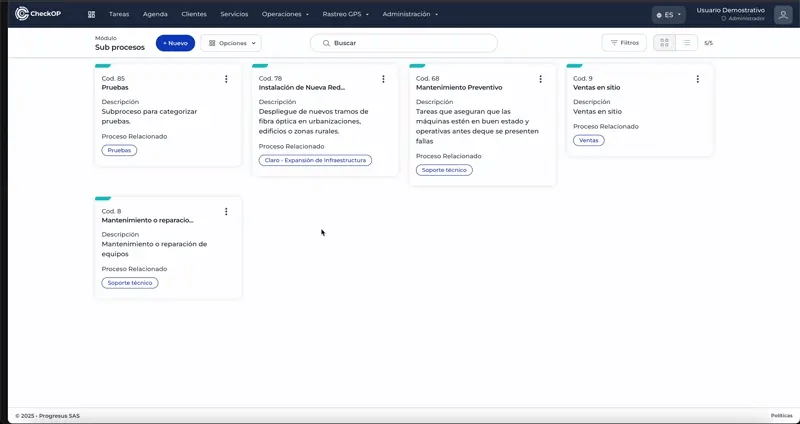
Editar Proceso
La edición de subprocesos permite modificar sus propiedades, como su nombre, descripción, o el Proceso principal al que está asociado.
Proceso:
- Localiza la tarjeta del subproceso en el módulo de Subprocesos.
- Haz clic en los tres puntos (menú desplegable) de la tarjeta y selecciona la opción "Editar".
- Modifica los campos disponibles:
- Estado del Subproceso
- Nombre del Subproceso
- Descripción
- Proceso Principal
- Estado de Actividad
- Guarda los cambios.
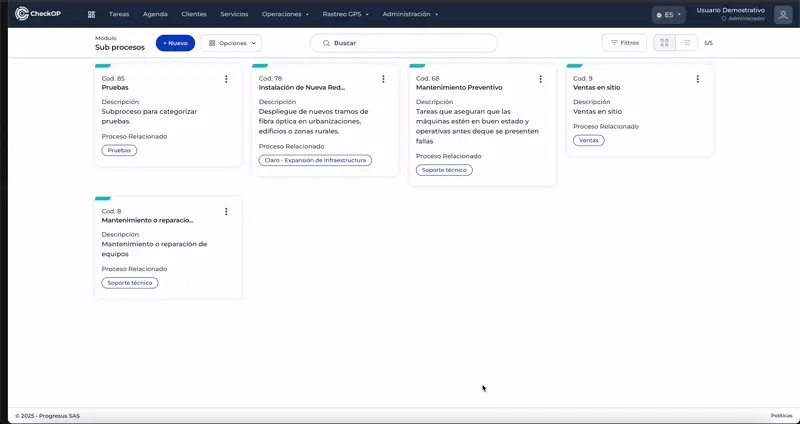
Eliminar Proceso
La eliminación de subprocesos debe realizarse con precaución, ya que puede afectar a las tareas que dependen de este subproceso.
Proceso:
- Localiza la tarjeta del subproceso a eliminar en el módulo.
- Haz clic en los tres puntos (menú desplegable) de la tarjeta.
- Selecciona la opción "Eliminar" del menú.
- Confirma la eliminación.
Consideraciones Importantes:
- Impacto en tareas: Evalúa qué tareas tienen este subproceso asociado antes de eliminarlo.
- Irreversible: La eliminación es permanente y no se puede deshacer.
Alternativa a la eliminación: Si el subproceso ya no se utilizará pero no deseas perder el registro de las tareas existentes asociadas, considera cambiar su Estado de Actividad a "Inactivo" en la sección de "Editar Subproceso". Esto evitará que aparezca para nuevas tareas sin eliminarlo permanentemente.
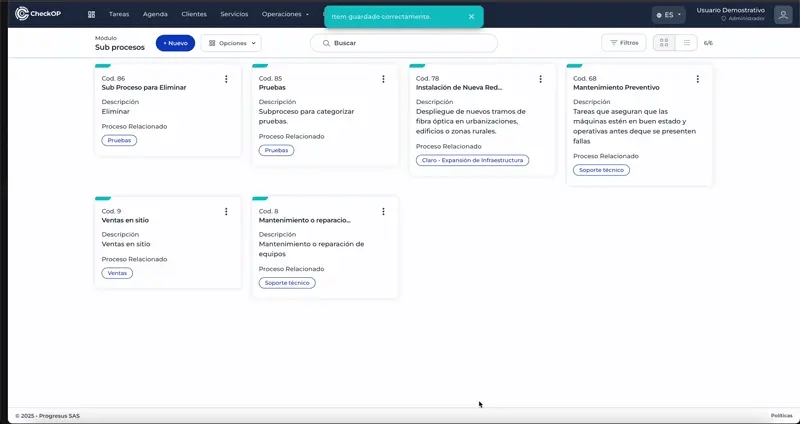
Descargar Registros de Proceso
Permite exportar un listado de todos los subprocesos creados en la plataforma.
Proceso:- Accede al módulo de Subprocesos.
- Selecciona la opción "Descargar registros de Subproceso".
- El sistema generará un archivo con la información de los subprocesos.
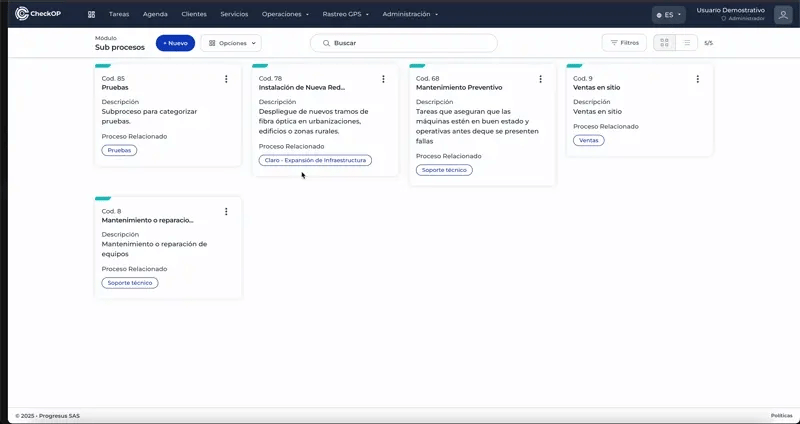
Filtrar Proceso
Facilita la búsqueda y visualización de subprocesos específicos dentro del módulo.
Proceso:
-
Accede al módulo de Subprocesos.
-
Utiliza las opciones de filtrado disponibles para segmentar la lista de subprocesos según tus criterios (ej. por nombre).